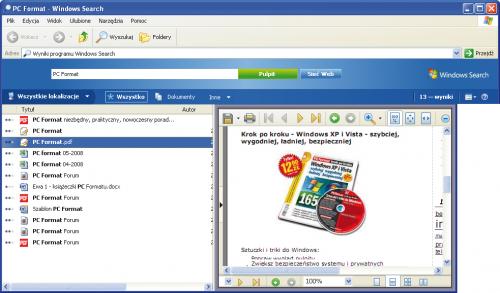Bez zbędnych kosztów

Kliknij dwukrotnie ikonę WindowsSearch. Pojawi się okno Instalator programu Windows Search, kliknij przycisk Dalej.
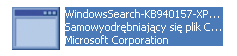

W kolejnym etapie instalacji zaznacz opcję Zgadzam się i kliknij jeszcze Dalej. Rozpocznie się kopiowanie plików i pobieranie niezbędnych aktualizacji (w trakcie przeprowadzania instalacji jest potrzebne połączenie z internetem).
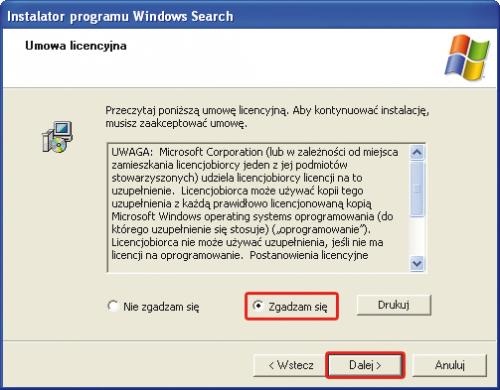

Po pobraniu i skopiowaniu plików do systemu kliknij Zakończ. Nowy mechanizm wyszukiwania został zainstalowany.

Pierwszą zmianą widoczną na pierwszy rzut oka w interfejsie systemu Windows jest pojawiający się na pasku zadań Windows nowy pasek wyszukiwania.


Jeżeli bezpośrednio po zainstalowaniu Windows Search obserwujesz wzmożoną pracę dysku twardego i chwilami większe obciążenie komputera, nie obawiaj się. To nowo zainstalowany silnik wyszukiwawczy indeksuje dane znajdujące się na dyskach twojego peceta. Proces ten jednak przebiega w tle i nie powinien w żaden sposób utrudniać pracy pierwszoplanowym aplikacjom.

Chcesz się przekonać, jak funkcjonuje nowy mechanizm wyszukiwawczy? Kliknij opisane wcześniej pole wyszukiwawcze. Pojawi się okno: Wyniki programu Windows Search zawierające kilka odnośników oraz widoczne w dolnej części dwa przyciski.
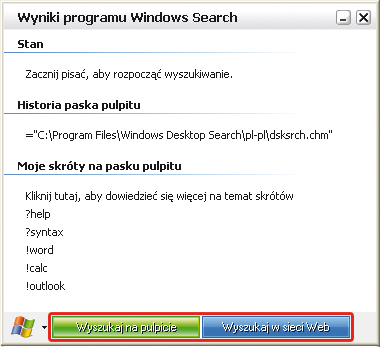

Domyślnie pasek wyszukuje dane na pulpicie (ściślej: na dyskach lokalnych twojego komputera). Jeżeli chcesz to zmienić i tak ustawić silnik wyszukiwawczy, by najpierw przeszukiwał internet, kliknij widoczne w dolnym lewym rogu okna Wyniki programu Windows Search logo Windows i z rozwiniętego w ten sposób menu wybierz kolejno: Opcje paska pulpitu i Wyszukaj w sieci Web.
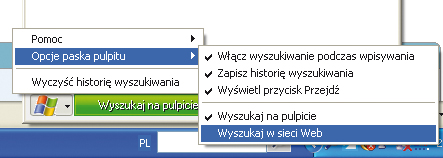

Zwróć uwagę na skróty paska pulpitu. Przykładowo, jeśli wybierzesz odnośnik , uruchomi się standardowy kalkulator Windows. Do paska możesz dodawać własne skróty, szczegóły znajdziesz w dokumencie wywoływanym kliknięciem odnośnika: Kliknij tutaj, aby dowiedzieć się więcej na temat skrótów.
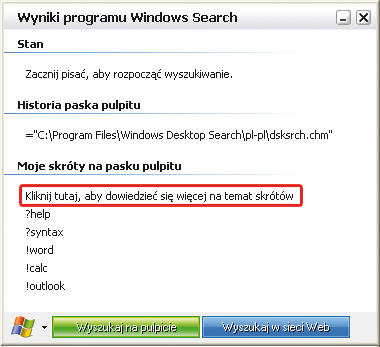

Wygodę, jaką wnosi nowy mechanizm wyszukiwawczy, z pewnością docenisz podczas codziennej pracy z komputerem. Gdy zapomnisz, gdzie zapisałeś poszukiwany plik, wystarczy, że w pasku wyszukiwania wpiszesz pierwsze znaki nazwy poszukiwanego pliku, by w polu wyszukiwania pojawił się odnośnik prosto do pliku. Jeżeli wciśniesz klawisz [Enter], pojawi się okno zawierające wyniki wyszukiwania. Po lewej stronie są znalezione pliki zawierające szukane słowo (w naszym przykładzie szukaną frazą był tytuł naszego miesięcznika), a po prawej podgląd wybranego pliku.
Na odnalezionych w ten sposób plikach możesz wykonywać wszelkie działania, podobnie jak w oknach Eksploratora Windows.